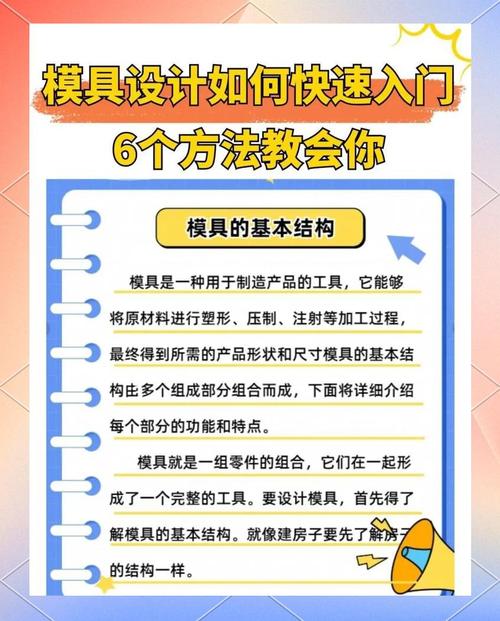? 先搞懂 Fotor AI:新手别被 “AI” 吓到,其实就是个超好用的工具
? 第一步:注册账号?别嫌麻烦,这步能省很多事
? 视频生成入门:3 步搞定 AI 自动成片,新手也能当 “导演”
- 进入 “视频模板” 页面,顶部有分类栏:vlog、产品宣传、节日祝福、社交媒体(比如抖音、小红书风格)等等。选模板时别只看好看,先想清楚你的视频要发在哪—— 比如小红书模板会自带全屏比例和字幕样式,抖音模板则更侧重短平快的节奏。
- 看中某个模板后,点 “使用此模板”。这时会进入编辑界面:左边是素材库(可以换图片、加文字),中间是预览窗口,右边是时间轴(能调整片段顺序和时长)。
- 重点来了:模板里的文字、图片都是可以替换的。点一下文字框就能改内容,图片可以从本地上传,也能直接用 Fotor 的 “AI 图片生成” 功能 —— 比如你想加一张 “海边日落” 的图,直接输入关键词,AI 会自动生成几张供你选,是不是很方便?
- 改完后点右上角 “导出”,选 720P(免费版最高只能这个),等个几十秒就下载到电脑里了。
如果不想用模板,试试 “文本生成视频” 功能(在 “AI 视频” 页面顶部)。操作步骤:
- 输入详细描述,比如 “一个女孩在咖啡馆看书,阳光从窗户照进来,背景音乐轻快”。描述越具体,AI 生成的效果越准,别只写 “做个好看的视频”,那样 AI 根本不知道你要啥。
- 选风格(比如 “治愈”“复古”)、时长(免费版最多 30 秒)、比例(16:9 适合横屏,9:16 适合竖屏)。
- 点 “生成”,等 1-2 分钟(看内容复杂度)。生成的视频可能不会完美,比如画面和你想的有偏差,这时候可以点 “重新生成”,或者下载后用模板编辑功能再修改。
? 模板设计技巧:别只会改文字,这 3 个细节让作品秒变高级
每个模板都有默认配色,但你可以改。在编辑界面右侧,找到 “配色方案”,点一下就能切换预设的配色(比如把冷色调换成暖色调)。如果想更个性,点 “自定义”,用取色器吸取你品牌 logo 或主图的颜色,保证整体风格统一。记住,配色别超过 3 种,不然会显得乱。
时间轴上每个片段之间都有转场效果(比如淡入淡出、滑动)。免费版转场样式不多,但足够用了。重点是根据内容调整时长:比如介绍产品的片段可以长一点(3-5 秒),纯字幕的片段要短(1-2 秒),这样节奏才舒服。
点顶部工具栏的 “贴纸” 或 “素材”,里面有很多动态元素(比如箭头、闪光特效),也能直接插入另一小段视频做 “画中画”。比如你拍了一段产品讲解的视频,就可以在角落加个产品细节的小窗口,这样观众看得更清楚。
✍️ 文本生成视频进阶:关键词怎么写?这几个公式照着套
例:“办公室场景,一个穿西装的人在演示笔记本电脑,动作流畅,商务简约风格,背景是白色墙面”
公式 2:用途 + 重点 + 情绪
例:“用于小红书的美妆分享视频,重点展示口红试色,整体风格甜美活泼,带点粉色滤镜”
?️ 模板设计避坑指南:新手常犯的 3 个错误,别再踩了
- 别贪多!一个视频用太多模板元素
看到好看的贴纸、特效就往里面加,结果视频变得杂乱无章。记住:每个画面只突出一个重点—— 要么是文字信息,要么是产品,别让观众不知道看哪。
- 忽略比例!发抖音的视频别用横版模板
不同平台对视频比例要求不一样:抖音、快手是 9:16(竖屏),B 站、西瓜视频是 16:9(横屏),小红书两种都有但竖屏更常见。用错比例会导致视频上下或左右有黑边,看起来很不专业,选模板时先看清楚标注的 “适用平台”。
- 导出前不预览!细节错了白忙活
改完一定要点 “预览” 看完整视频!很多人忘了检查字幕是否有错别字,或者某个片段的声音没关(模板自带的背景音乐可能和你的语音冲突)。预览时最好戴耳机,听清楚声音是否协调。
? 高级技巧:免费用户也能用上的 “隐藏功能”
- AI 修图 + 视频联动
Fotor 的 AI 修图功能很强大,你可以先在 “AI 图片” 里生成或修改图片,保存后直接导入视频模板,这样图片和视频风格能保持一致。
- 模板拆解法
看到一个好模板,别急着用,先分析它的结构:用了几种转场?字幕放在哪个位置?背景音乐是什么风格?记下来,下次自己做视频时照着这个结构搭,慢慢就有自己的思路了。
- 利用 “草稿箱” 反复修改
做视频不用一次到位,觉得不满意就点 “保存草稿”,下次再接着改。草稿箱里的作品会保存所有编辑记录,不用担心丢失。